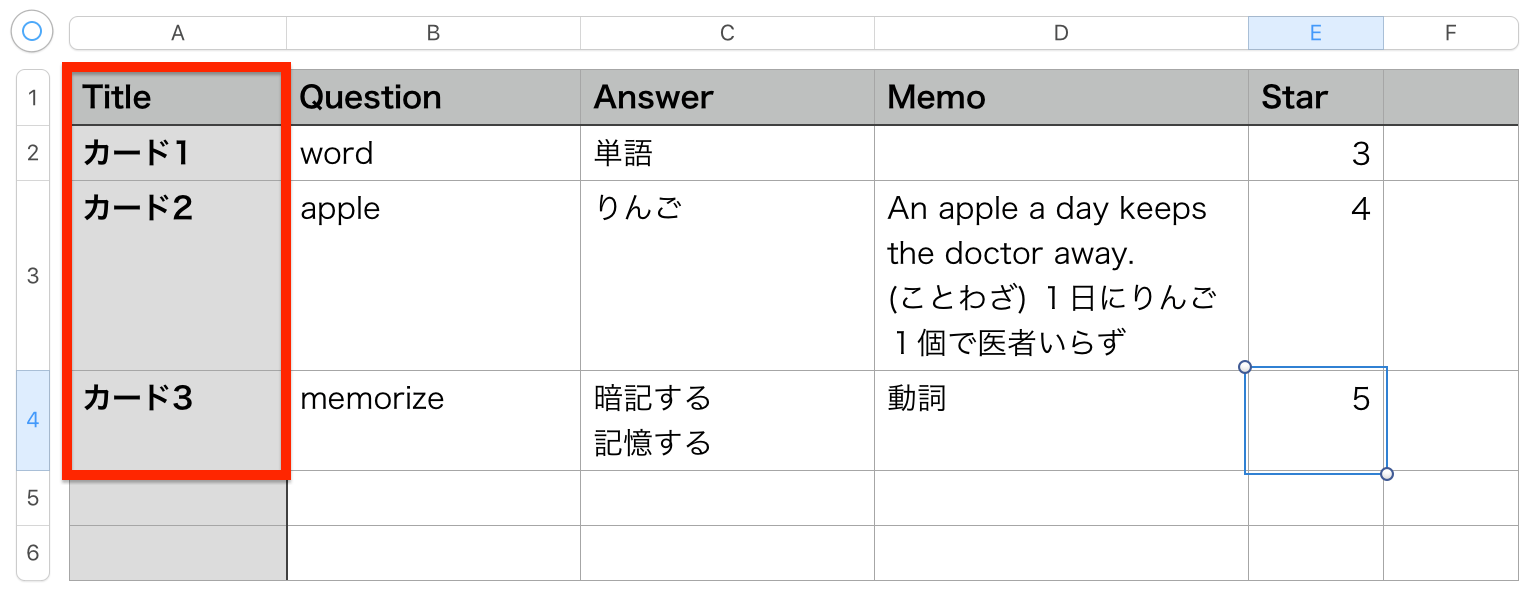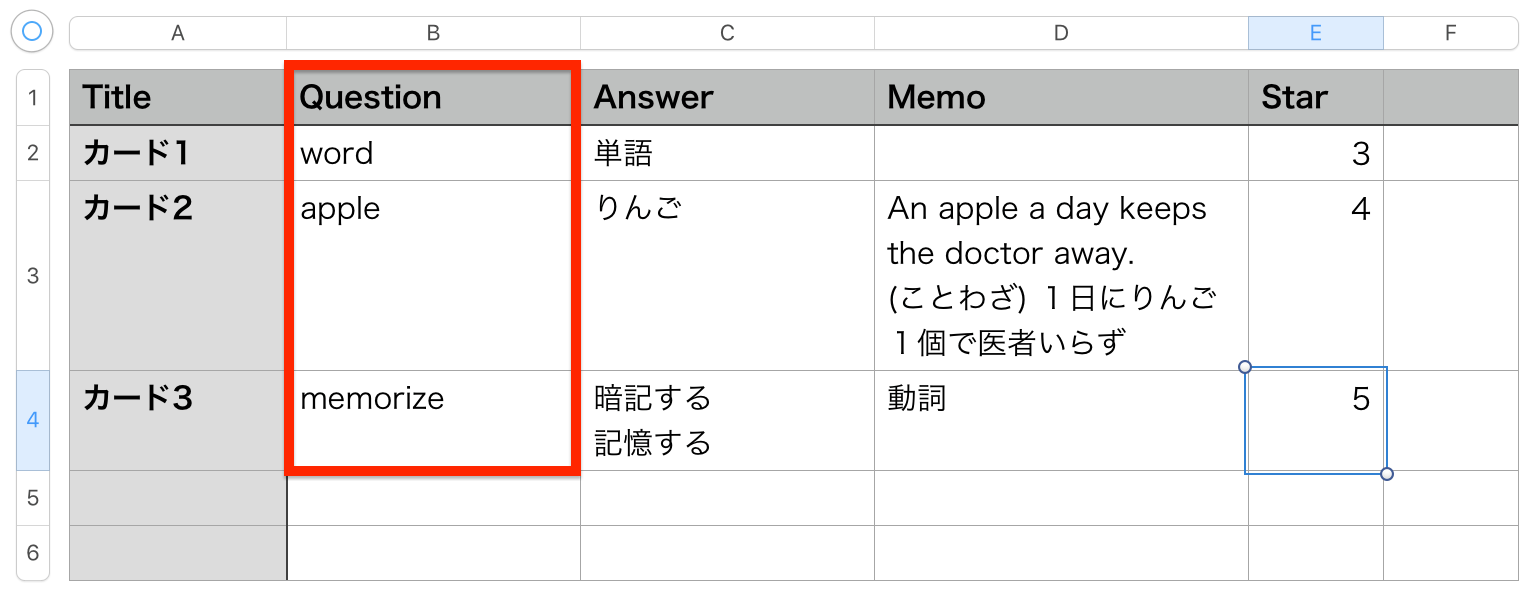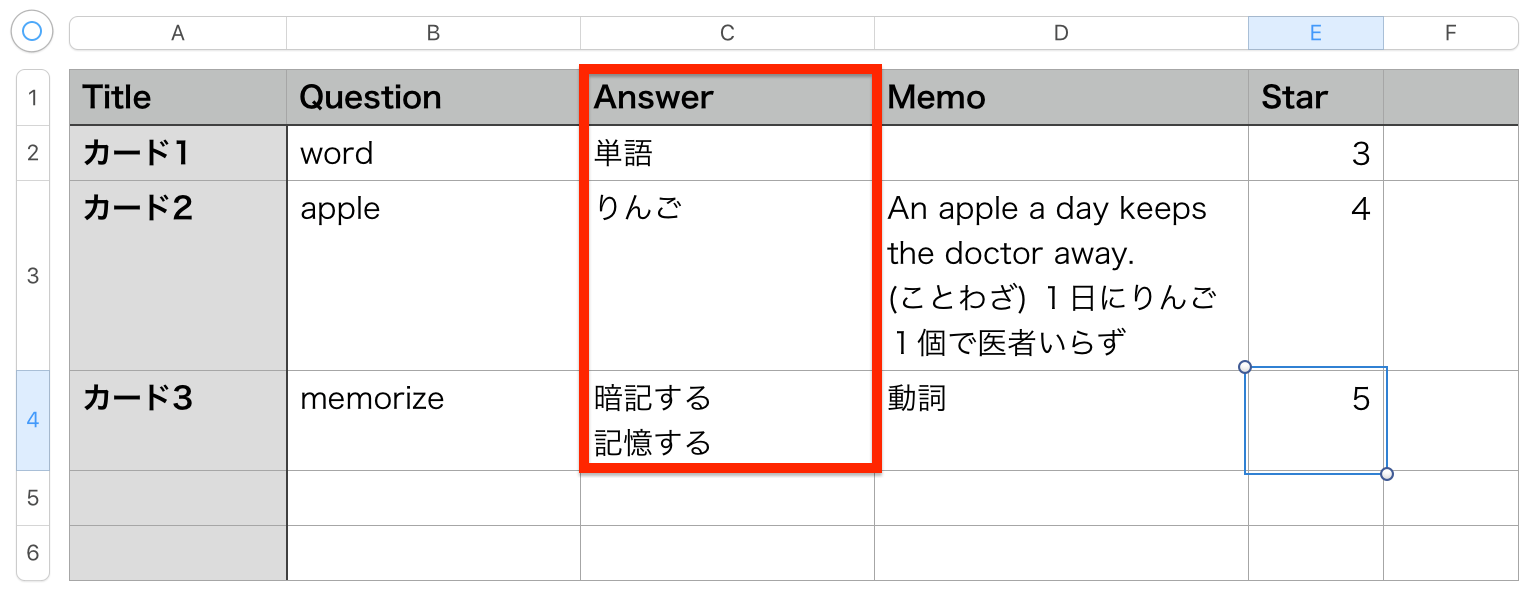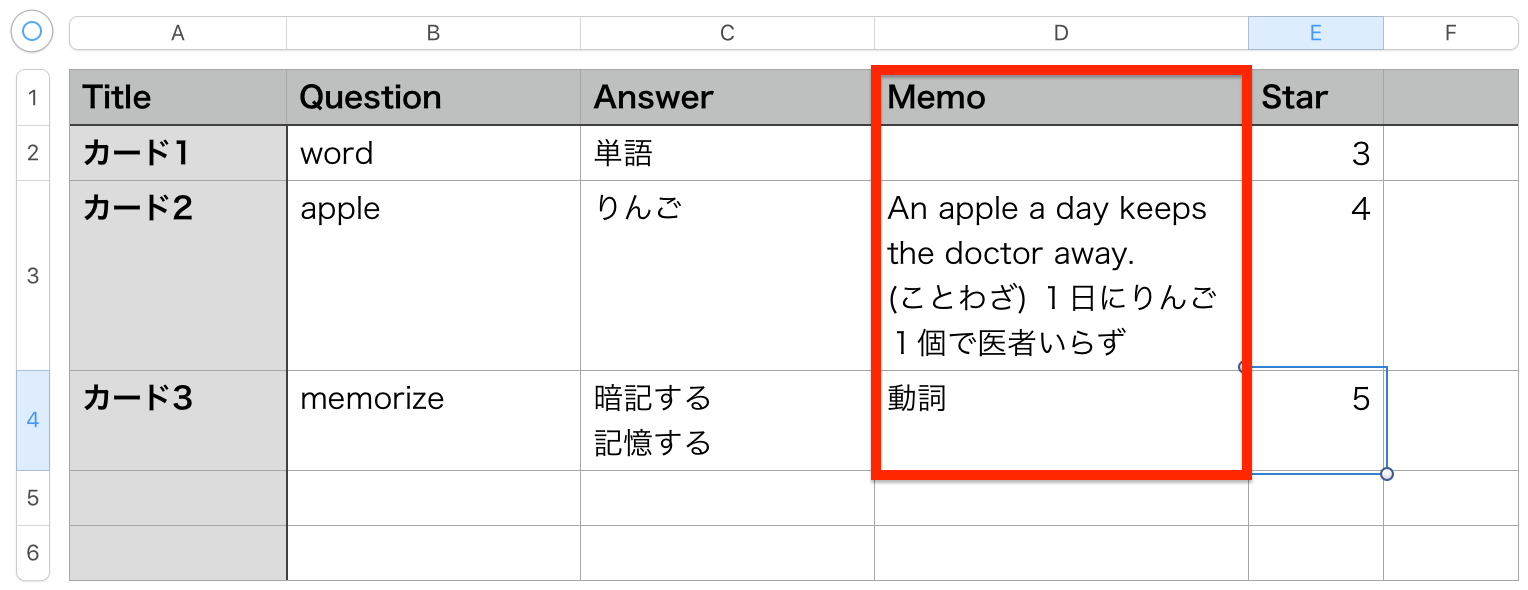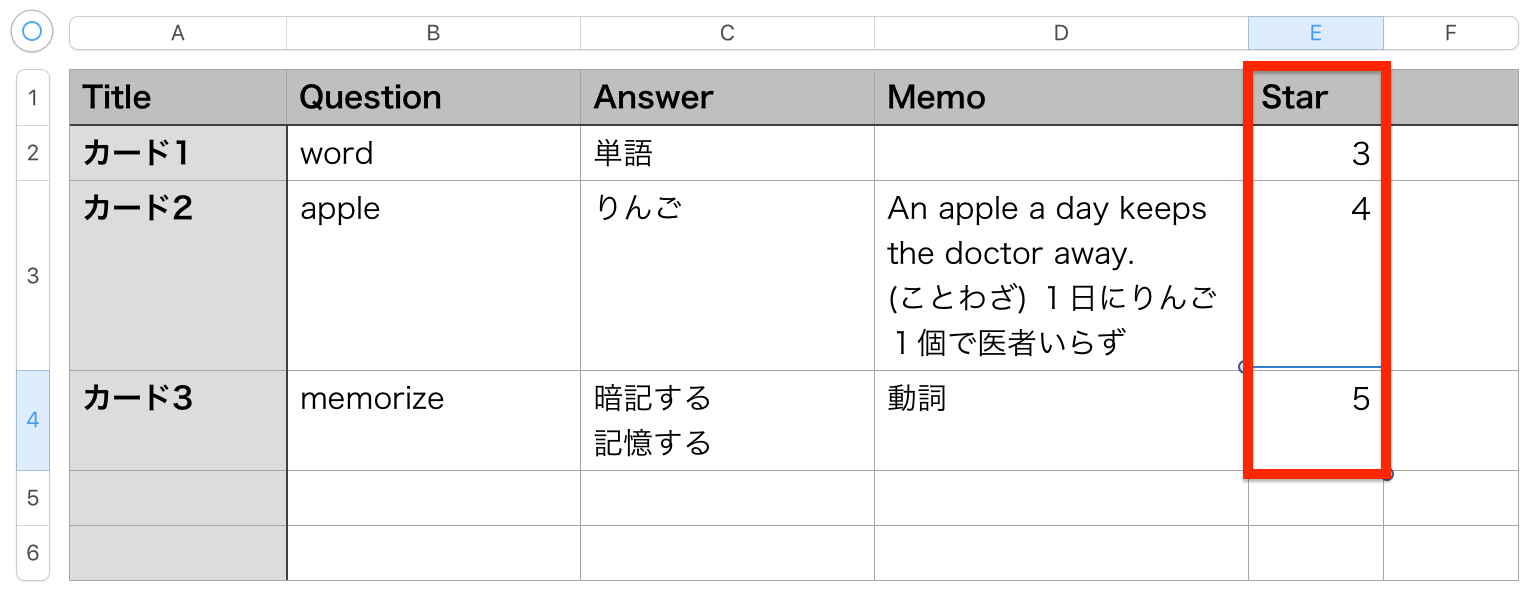■ 1. 表計算ソフトでの入力方法
表計算ソフトに本アプリが規定するルールに従ってカードデータを入力します。
① 1行目に項目名を入力します。
まず最初に、表計算ソフトの1行目に以降の各列が何のカードデータを入力しているのかを示す「項目名」を入力します。「項目名」は以下に記載するように、カードデータを示す決められた文字列(キーワード)を入力してください。
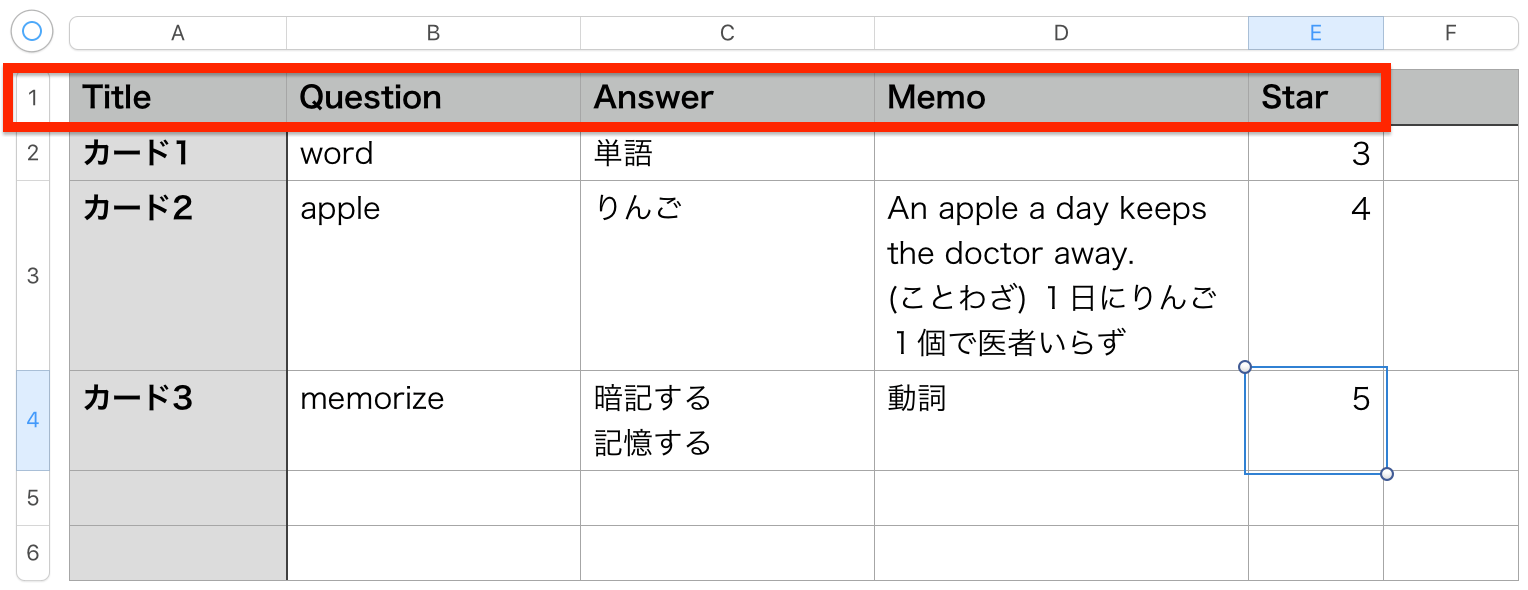
入力可能な項目名(キーワード)
|
② 2行目以降には1行1カードのデータを入力します。
2行目以降には、1行につき1カードのデータを入力します。各列には1行目で指定した項目を入力してください。
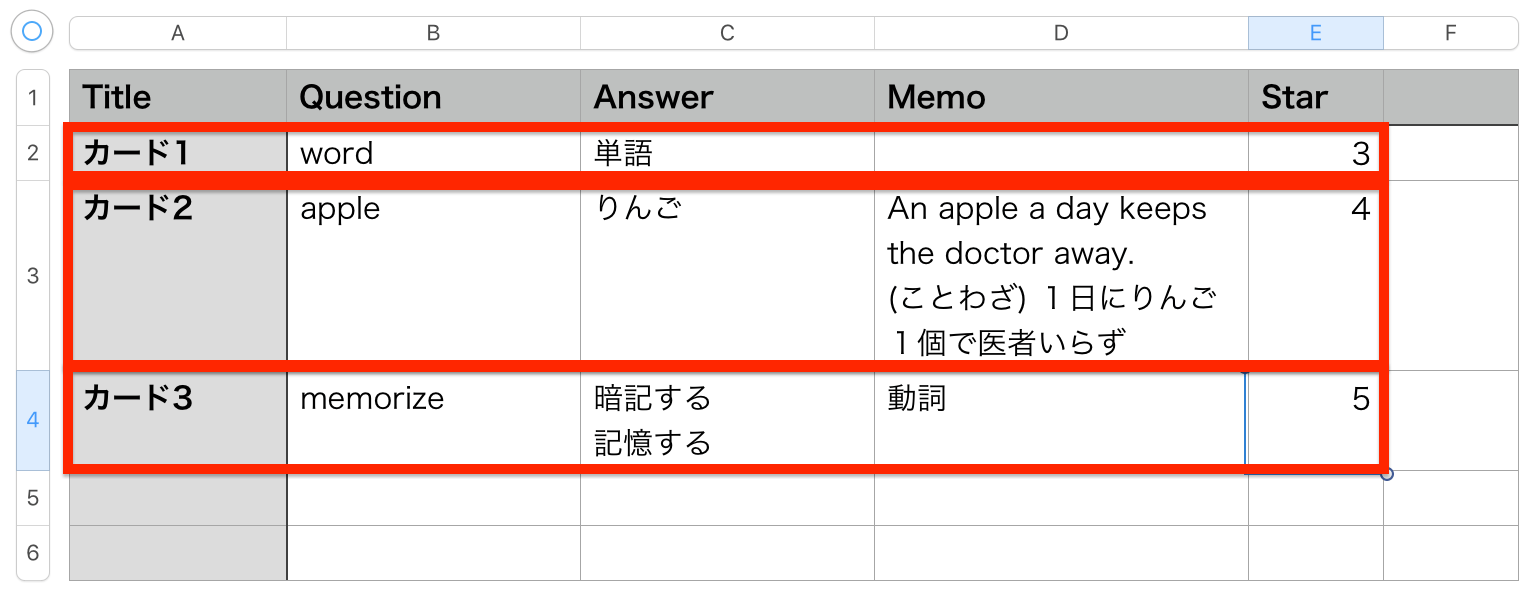
■ 2. CSV(TSV)形式で保存する
表計算ソフトにカードデータを入力後、CSV形式(またはTSV形式)でファイルを保存します。CSV形式やTSV形式での保存方法はお使いの表計算ソフトやバージョンによって異なりますので、マニュアル等ご確認ください。(本サイトでは例としてNumbersによる保存方法を記載しております)
※CSV形式とTSV形式
本アプリでは、CSV(Comma-Separated Values)形式の他にTSV形式(Tab-Separated Values)をサポートしていますが、基本的にはCSV形式をご利用ください。
ただし、一部表計算ソフト(特にExcel)を利用した場合に文字化けが発生することがあり、CSV形式ではなくTSV形式(Unicodeテキスト形式など)で保存することで問題を回避できる可能性がございます。CSV形式では文字化け等でうまくインポートできない場合において、TSV形式でお試しください。
CSVファイルとして保存する際の注意点は下記の通りです。
- ファイル名の拡張子
- 保存する際のファイル名の拡張子が.csvとなっていることをご確認ください。アプリがインポート可能なcsvファイルとして判断・認識するのに必要です。(一般的な表計算ソフトではCSV形式で保存したファイルは自動的に拡張子が.csvになりますが、稀に.txt等付与されるものがございます)
- TSV形式で保存する場合は拡張子が.txtとなっていることをご確認ください。
- ファイル保存時の文字エンコーディング方式
- CSV形式(TSV形式)で保存する際に文字エンコーディングを指定します。表計算ソフトでカードデータとして入力した文字が文字化けしないよう、適切なエンコーディング方式を指定してください。大抵の場合はUnicode(UTF8やUTF16など)を指定することで問題なくインポートできるかと思います。
- アプリにてCSVファイル(TSVファイル)をインポートする際に、保存時に指定したエンコーディング方式を指定する必要があります。(保存時と同じエンコーディング方式を用いて解釈(デコード)しないと文字化けするため)
ExcelでCSV形式で保存する場合
Excelの旧バージョンの一部では、CSV形式で保存する際に文字エンコーディング方式を指定できずに強制的にShift-JIS形式で保存されてしまいます。カードデータとして入力したデータ内にShift-JIS形式で対応していない文字(特に外国語等)が含まれている場合、高い確率で保存したCSVファイル内のデータが文字化けしています。(この文字化けは本アプリでの処理以前、ファイル保存時に発生しているため、アプリでは対応できません)
この場合はTSV形式での保存をお試しください。
① 「ファイル > 書き出す > CSV」を選択します。
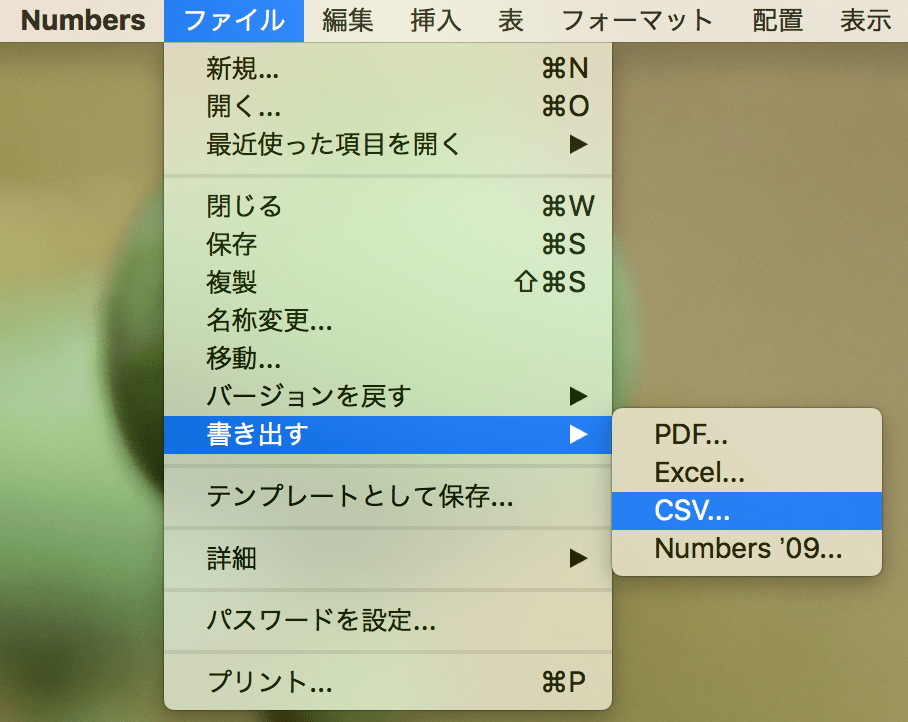
② テキストエンコーディング方式を選択します。
カードデータとして入力した文字の種類や言語に応じて適切なテキストエンコーディング方式を選択し、「次へ」をクリックします。大抵の場合はUTF-8方式を選択することで文字化け等発生せず、問題なく保存することが可能です。
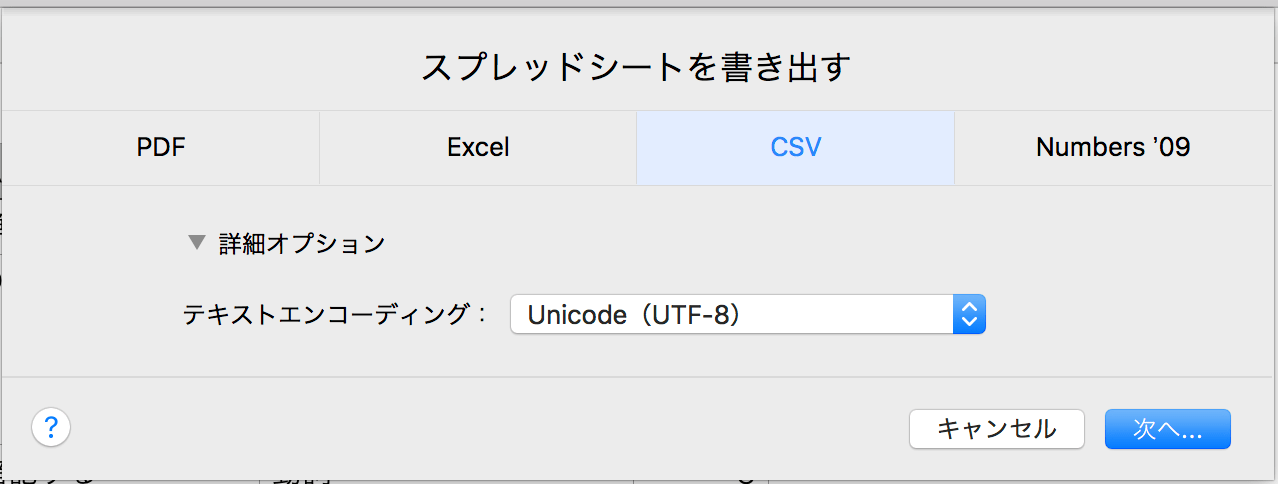
③ ファイル名と保存先を選択して「書き出す」をクリックします。
保存するファイル名と保存先を設定し、「書き出す」をクリックします。ファイル名の拡張子を(.csv)から変更しないでください。本アプリがインポート可能なCSVファイルとして認識するのに拡張子が.csvであることをチェックします。
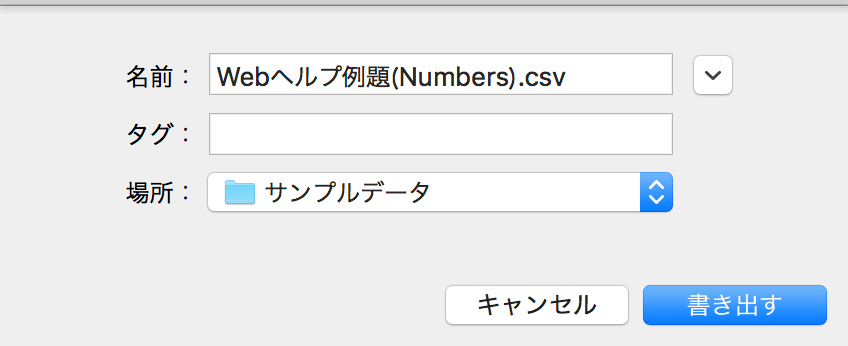
▶︎ 次のSTEPへ (STEP2 インポートファイルの移動)